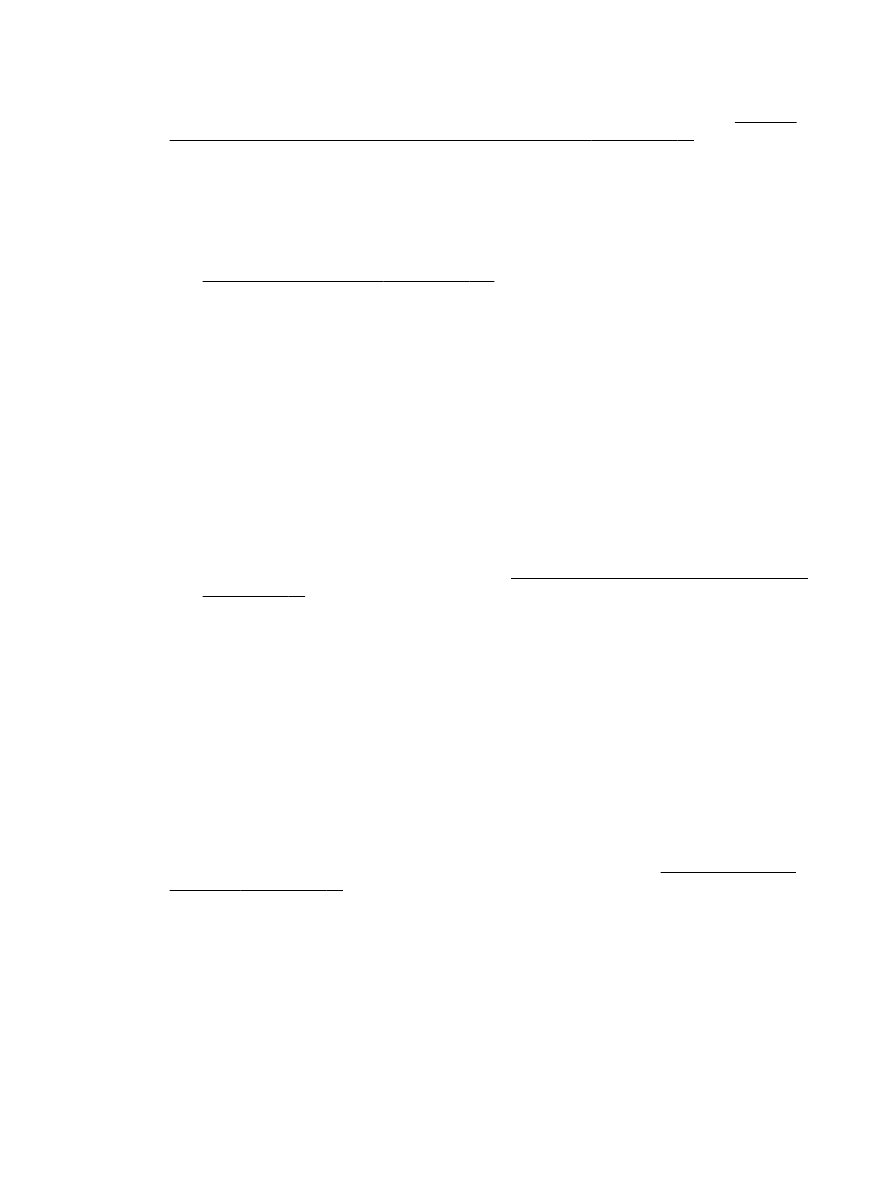
Hay documentos que faltan o de color tenue
●
Compruebe el papel.
◦
Es posible que el papel no cumpla con las especificaciones de Hewlett-Packard (por
ejemplo, que esté demasiado húmedo o rugoso). Para obtener más información, consulte
Especificaciones del papel en la página 179.
●
Revise la configuración
◦
El ajuste de calidad de Rápida (que produce copias de calidad de borrador) puede ser
responsable de documentos que faltan o sin intensidad. Cambie por el ajuste Normal u
Óptima.
●
Revise el original
◦
La precisión de la copia depende de la calidad y del tamaño del original. Utilice el menú
Copiar para ajustar el brillo de la copia. Si el original es demasiado claro, puede que la
copia no se pueda compensar, aunque ajuste el contraste.
◦
Los fondos de color pueden hacer que las imágenes de primer plano se mezclen
demasiado en el fondo o que el fondo aparezca con una sombra diferente.
◦
Si quiere copiar un original sin bordes, cargue el original en el cristal del escáner, no en el
AAD. Para obtener más información, consulte Carga de un original en el cristal del escáner
en la página 14.
◦
Si va a copiar una fotografía, asegúrese de cargarla sobre el cristal del escáner, tal como
lo indica el icono en la base de escaneo.